Wie kann ich die E-Mail-Synchronisierung einrichten?
Mit der E-Mail-Synchronisierung können Sie E-Mails direkt in Pipedrive versenden und empfangen und so die gesamte Kommunikation mit Ihren Kontakten, Leads und Deals verknüpfen. In diesem Leitfaden erfahren Sie, wie sie schnell eingerichtet wird und wie Sie Ihre Sales Inbox optimal nutzen können.
Persönliche vs. Team-Accounts erklärt
Bevor Sie die E-Mail-Synchronisierung einrichten, ist es wichtig zu entscheiden, ob Sie einen persönlichen oder einen Team-E-Mail-Account verknüpfen möchten.
Der Hauptunterschied ist die Art und Weise, wie der E-Mail-Accont verwaltet und genutzt wird – ob Sie ihn alleine oder gemeinsam mit Ihrem Team verwenden:
Zugriffs- und Sichtbarkeitseinstellungen |
Persönlicher Account |
Team-Account |
Verfügbar mit Plan |
Growth und höher |
Premium und höher |
Nutzerzugriff |
Nur ein Nutzer |
Mehrere Nutzer |
Signaturverwaltung |
Individuelle Signaturen |
Gemeinsame Signaturen für alle Teammitglieder |
E-Mail-Sichtbarkeit |
Privat für Sie oder unternehmensweit freigegeben |
Nur für das Team oder unternehmensweit freigegeben |
Während der Einrichtung werden Sie gebeten, den Account-Typ auszuwählen. Nach der Verknüpfung hat jeder Typ eine spezielle Einstellungsseite mit spezifischen Optionen, die in diesem Leitfaden beschrieben werden.
Einrichtung Ihrer E-Mail-Synchronisierung
Um Ihren E-Mail-Account mit Pipedrive zu verknüpfen, folgen Sie bitte diesen Schritten:
- Öffnen Sie das Account-Menü in der oberen rechten Ecke und gehen Sie zu Persönliche Einstellungen>E-Mail-Synchronisierung
- Geben Sie die E-Mail-Adresse ein, die Sie synchronisieren möchten
- Klicken Sie auf „Beginnen“
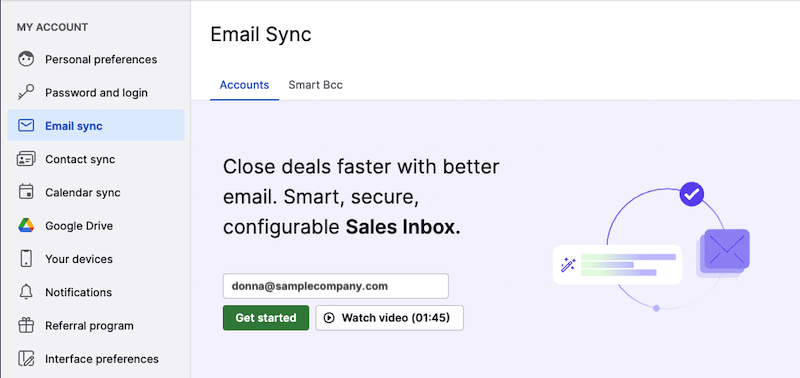
- Wählen Sie Ihren E-Mail-Provider aus
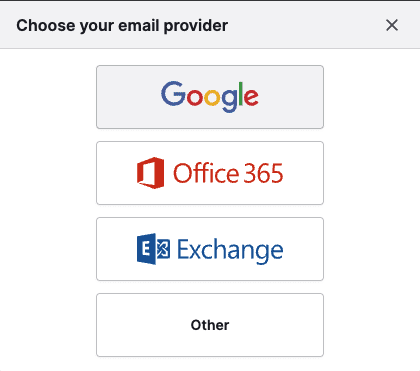
- Geben Sie die Anmeldedaten Ihres Accounts ein
- Gewähren Sie Pipedrive Zugriff auf Ihren E-Mail-Posteingang
- Bitte wählen Sie aus, ob Sie ihn als persönlichen Account oder als Team-Account verwenden
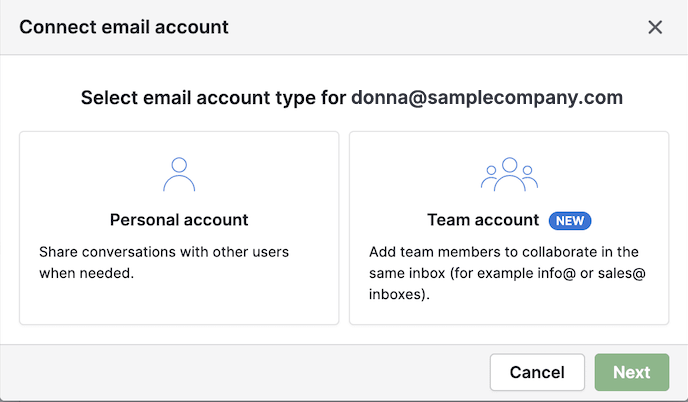
Letzter Schritt vor der Verknüpfung Ihres persönlichen Accounts
Bevor Sie die Synchronisierung starten, überprüfen und passen Sie diese Einstellungen an:
- E-Mail-Sichtbarkeit – Sie können auswählen, ob synchronisierte E-Mails:
- Privat sind – nur für Sie sichtbar
- Freigegeben werden – für andere sichtbar, wenn mit Elementen verknüpft
- Beginn der rückwirkenden Synchronisierung – Bestimmen Sie, wie weit zurück der E-Mail-Verlauf synchronisiert werden soll
- Synchronisierte Ordner – Wählen Sie, ob E-Mails aus allen Ordnern oder nur aus bestimmten Ordnern synchronisiert werden sollen
Wenn Sie bereit sind, klicken Sie auf „Synchronisierung starten“, um die Einrichtung abzuschließen.
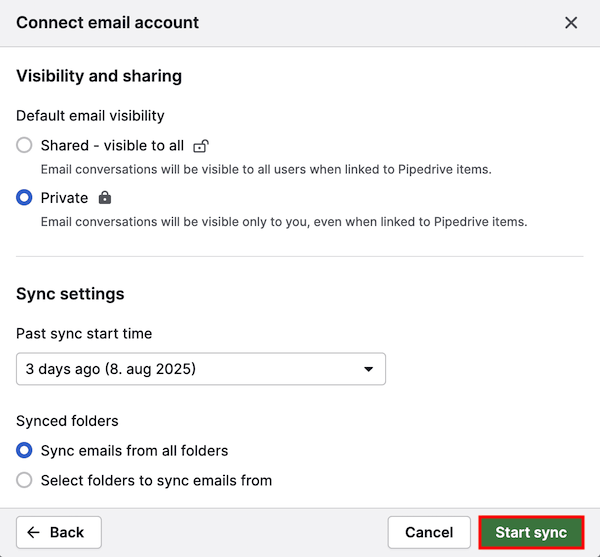
Sie können Ihre persönlichen Account-Einstellungen jederzeit auf der Seite E-Mail-Synchronisierung aktualisieren. Weitere Informationen finden Sie in unserem Leitfaden zur Einrichtung von persönlichen Accounts.
Letzter Schritt vor der Verknüpfung Ihres Team-Accounts
Wenn Sie einen Team-E-Mail-Account synchronisieren, sieht das Einstellungsfenster etwas anders aus. Sie können die folgenden Optionen konfigurieren:
- Teammitglieder – Fügen Sie Nutzer hinzu, die Zugriff auf die synchronisierten E-Mails haben und diese anzeigen und verwalten können
- E-Mail-Sichtbarkeit – Bestimmen Sie, wer E-Mails sehen kann, die mit Pipedrive-Elementen verknüpft sind:
- Nur Team – E-Mails sind nur für ausgewählte Teammitglieder sichtbar
- Freigegeben – Die E-Mails sind für alle Nutzer in Ihrem Unternehmen sichtbar
- Beginn der rückwirkenden Synchronisierung – Bestimmen Sie, wie weit zurück der E-Mail-Verlauf synchronisiert werden soll
- Synchronisierte Ordner – Wählen Sie, ob E-Mails aus allen Ordnern oder nur aus bestimmten Ordnern, wie Ihrem Posteingang, synchronisiert werden sollen
Nachdem Sie die Einstellungen konfiguriert haben, klicken Sie auf „Synchronisierung starten“, um die Verbindung herzustellen.
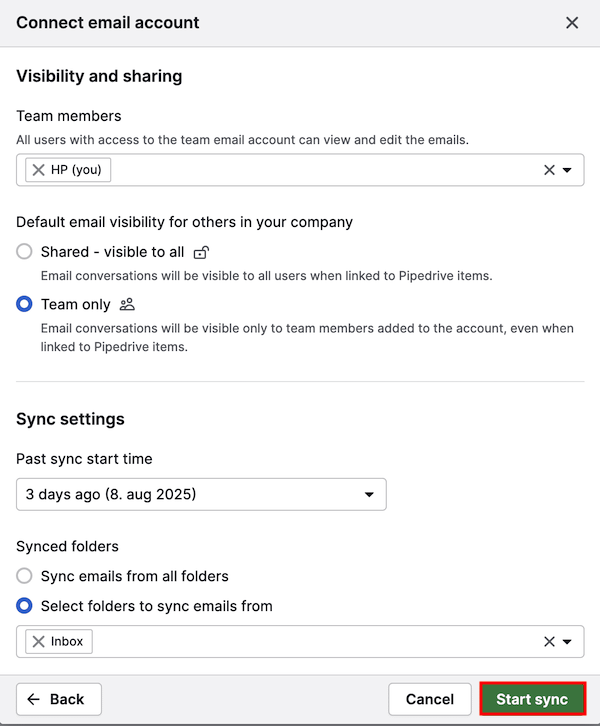
Weitere Informationen zum Konfigurieren der Team-Account-Einstellungen auf der E-Mail-Synchronisierungsseite finden Sie in diesem Artikel.
War dieser Artikel hilfreich?
Ja
Nein